4 sätt att överföra musik från Mac till iPhone
I dagens snabba liv är musik ett otroligt sätt att befria våra sinnen från stress och oro i vardagen. Kom hem efter en tröttsam dag på kontoret, plugga in lite musik och må bättre.
Musik är alltid med oss under våra upp- och nedgångar; vi vänder oss till musik när vi har feststämning; på samma sätt hjälper musik oss att komma ur vår sorg. Varje individ har sin unika smak av musik som speglar deras personlighet.
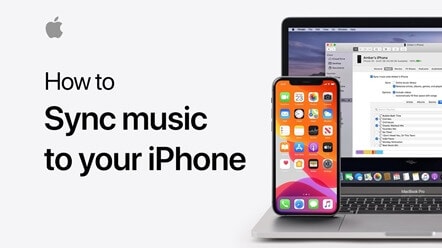
Vissa är fans av Bryan Adams lugnande musik, medan andra är pumpade från de populära låtarna AC DC. Detta är anledningen till att vi har en personlig lista som kommer att spelas i kontinuerligt läge.
Har du också en levande låtlista, men den finns på din Mac PC, eller hur? Ja, i det här inlägget har vi sammanställt en minihandledning om hur man överför musik från Mac till iPhone, så utan att slösa någon tid, fortsätt med det.
Del 1: Överför musik från Mac till iPhone utan iTunes
iTunes är en mediespelare, mediebibliotek, Internetradio-sändare, mobiltelefon, kortets verktyg och kundapplikationen för iTunes Store, skapad av Apple Inc.
Vet du hur man överför musik från Mac till iPhone utan iTunes? Ja, det är möjligt, här lägger vi fram en pålitlig och robust programvara DrFoneTool som låter dig snabbt överföra låtlistan på din Mac PC till din iPhone.
Det är gratis programvara som fungerar med både Windows och PC. Utvecklad av Wondershare, programvaran är säker att använda. Den har en användarvänlig som gör överföringen av musik lätt. Denna programvara är kompatibel med den senaste iOS 13 och iPod. Med denna programvara kan du överföra inte bara videor, foton, kontakter och musik.

DrFoneTool – Telefonhanterare (iOS)
Överför MP3 till iPhone/iPad/iPod utan iTunes
- Överför, hantera, exportera/importera din musik, foton, videor, kontakter, SMS, appar, etc.
- Säkerhetskopiera din musik, foton, videor, kontakter, SMS, appar etc. till datorn och återställ dem enkelt.
- Överför musik, foton, videor, kontakter, meddelanden etc från en smartphone till en annan.
- Överför mediefiler mellan iOS-enheter och iTunes.
- Fullt kompatibel med iOS 7, iOS 8, iOS 9, iOS 10, iOS 11, iOS 12, iOS 13 och iPod.
Här är steg-för-steg-guiden för att synkronisera musik från Mac till iPhone med iTunes
Steg 1: Ladda ner programvaran DrFoneTool på din Mac. Dubbelklicka på den nedladdade exe.filen och installera den som alla andra program. Det bästa med denna programvara är att du inte behöver iTunes-programvara för att överföra musik från Mac från iPhone.

Steg 2: Det andra steget är att ansluta din iPhone till Mac-datorn; detta kommer att göras via USB-kabeln. Om några sekunder kommer du att se din iPhone visas i DrFoneTool-telefonhanteraren som illustreras ovan.
Steg 3: Eftersom programvaran DrFoneTool automatiskt har upptäckt din iPhone, kommer den själv att placera iPhone i huvudfönstret.

Steg 4: nästa steg är att klicka på musikfliken, som finns längst upp i huvudfönstret, och sedan kommer du in i musikfönstret som standard. I fall att detta inte händer; sedan måste du klicka på musikfliken där i det vänstra sidofältet.

Steg 5: Klicka sedan på Lägg till för att upptäcka alla dina låtar som är lagrade på din Mac. Du måste öppna den för att överföra var och en till din iPhone eller iPod. Om låten inte är i rätt format; då kommer ett popup-fönster upp som ber dig att tillåta den nödvändiga konversationen.
Steg 6: Tänk inte så mycket, klicka på konvertera, och efter det kommer låten att framgångsrikt kopieras till din iPhone.
Del 2: Synkronisera musik från Mac till iPhone med iTunes
Du kan enkelt synkronisera musik från Mac till iPhone från din Mac PC till din iPod, iPod touch eller iPhone med iTunes.
Om du redan har prenumererat på Apple Music så sker synkroniseringen automatiskt, du behöver inte anstränga dig för detsamma. Om du inte har gjort det, följ sedan snabbguiden nedan för att synkronisera musik från Mac till iPhone med Mac.
Steg 1: Anslut din iPhone eller iPod till din Mac-dator. Enheten kan enkelt anslutas via USB C-kabeln, USB eller wifi-anslutning – du måste aktivera wifi-synkroniseringen.
Steg 2: I Finder sidofältet, lokalisera enheten som har anslutits.
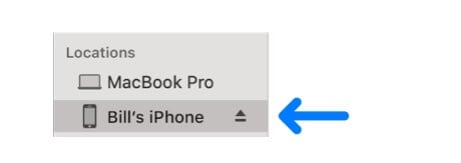
Steg 3: I det nedre fältet måste du välja den musik som ska synkroniseras från Mac till iPhone.
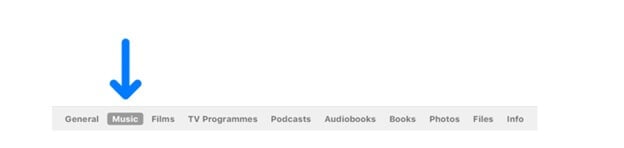
Steg 4: I det här steget måste du markera kryssrutan ‘Synkronisera till {namn på enheten}’ för att synkronisera musiken från Mac till iPhone. Synkronisering är processen att överföra alla dina låtar från en packning till en annan med ett enda klick.
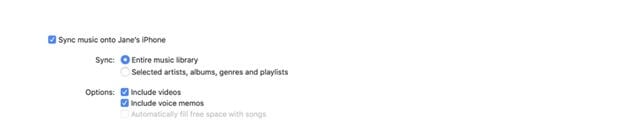
Steg 5: Tryck på ‘Vald spellista, artister, album och genrer’ om du vill överföra vald musik.
Steg 6: Här måste du individuellt markera objekt som du vill överföra från musiklistan på din Mac PC till din iPhone eller iPod. Avmarkera kryssrutorna för de objekt du inte vill överföra.
Steg 7: Här måste du kryssa i rutan för vissa synkroniseringsalternativ:
‘Inkludera videor’ – i fallet; du vill överföra musiken från din Mac PC till iPhone med videor.
‘Inkludera röstmemo’ – Om du vill att ett röstmemo tillsammans med din musik ska synkroniseras.
‘Fyll ledigt utrymme automatiskt med låtar’ – Om du vill att det lediga utrymmet på din enhet ska fyllas med låtar från Mac.
Steg 8: När du är redo att synkronisera klickar du på tillämpa och överföringen tar sin gång för att bli klar.
Slutligen, innan du kopplar bort din iPhone eller iPod efter överföringen av musik, måste du klicka på utmatningen i sökarsidan.
Del 3: Kopiera musik från Mac till iPhone via Dropbox
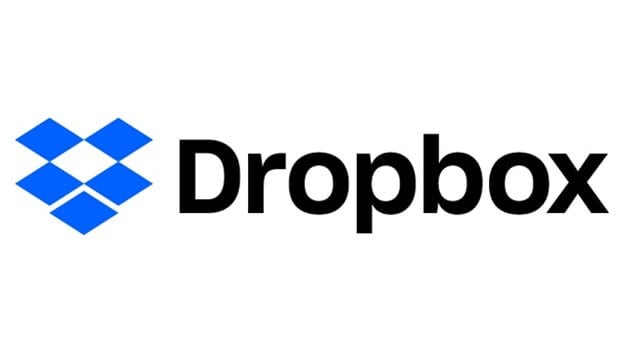
Dropbox låter vem som helst överföra och flytta dokument till molnet och dela dem med vem som helst. Säkerhetskopiera fotografier, inspelningar, dokument och olika dokument till distribuerad lagring och få tillgång till poster som matchas med någon av dina datorer eller mobiltelefoner – var som helst.
Dessutom, med banbrytande höjdpunkter, är det allt annat än svårt att skicka dokument – stora eller små – till följeslagare, familj och kollegor.
Dropbox är ett annat alternativ som låter dig överföra musik från Mac till iPhone utan iTunes.
Steg 1: Ladda ner dropbox och installera Dropbox både på din iPhone eller iPod och Mac PC. Efter att ha loggat in på ditt Dropbox-konto med samma inloggningsuppgifter på båda enheterna. Om du inte har ett konto skapar du ett med samma giltiga e-post-ID.
Steg 2: För att komma åt låtarna på både din iPhone, medan du är i någon del av molnet, måste du ladda upp musikfiler på dropboxen från din Mac PC och vice versa. Det är superenkelt, utan krångel.
Steg 3: Öppna nu dropbox-appen på din målenhet för att se de nyligen uppladdade låtfilerna. Så nu är du redo att lyssna på din favoritmusik.
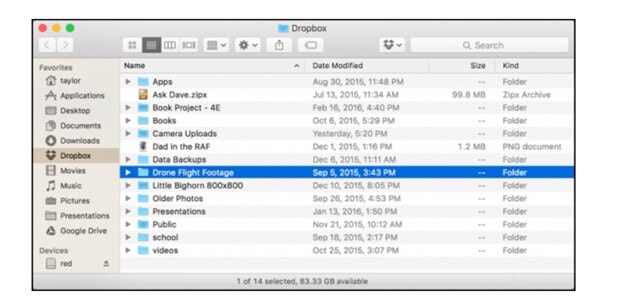
Del 4: Synkronisera musik från Mac till iPhone via iCloud
iCloud-enheten tillåter användare att lagra sina saker i molnet och komma åt dem när som helst var som helst från olika enheter, direkt från iPod, iPhone, Mac-datorer.
Du kan till och med ladda upp hela sångmappen med ett enkelt klick. Du kan komma åt iCloud Drive från alla iOS- och Mac-prylar med samma Apple-ID. Låt oss lägga upp en snabb handledning om hur jag överför musik från min Mac till iPhone:-
Steg 1: Det första du behöver göra för att överföra musik från Macbook till iPhone är att slå på iCloud på både din Mac PC och målenhet.
För iPhone: ‘Inställningar’ > [ditt namn] > ‘iCloud’ och flytta nedåt för att aktivera ‘iCloud Drive’.
För Mac: Apple-menyn > ‘Systeminställningar’ > ‘iCloud’ och välj sedan ‘iCloud Drive’.
Steg 2: Ladda upp filerna du vill överföra Mac till iPhone till iCloud från källenheten.
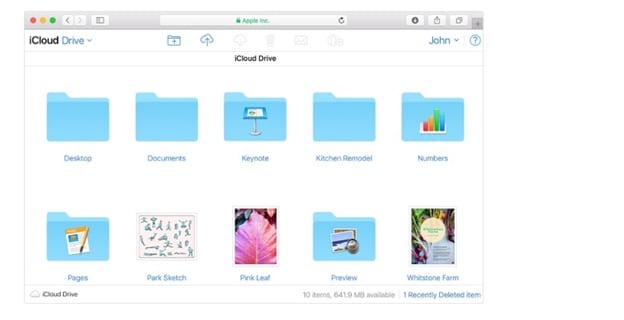
Steg 3: I målenheten måste du ladda ner låtfilerna från iCloud-enheten.
Del 5: Jämförelsetabell för dessa fyra metoder
| DrFoneTool | iTunes | icloud | dropbox |
|---|---|---|---|
|
-Proffs
|
-Proffs
|
-Proffs
|
-Proffs
|
|
Nackdelar-
|
Nackdelar-
|
Nackdelar-
|
Nackdelar-
|
Slutsats
Efter att ha läst hela inlägget kommer du förmodligen veta hur du överför musik från Mac till iPhone, vilka är de bästa metoderna för detsamma. I det här inlägget illustrerar vi varje metod i detalj med steg som är lätta att implementera.
Vi diskuterade också för- och nackdelarna med varje sätt att överföra musik från Macbook till iPhone. Av ovanstående kan vi enkelt dra slutsatsen att programvaran DrFoneTool är det föredragna valet, för det första eftersom det är gratis att använda, det har ett enkelt, användarvänligt gränssnitt – även den tekniskt utmanade kan följa stegen för att överföra musiken från Mac till iPhone .
Så varför tänka eller tänka om, ladda ner programvaran DrFoneTool från here-drfone.wondershare.com
Senaste artiklarna

